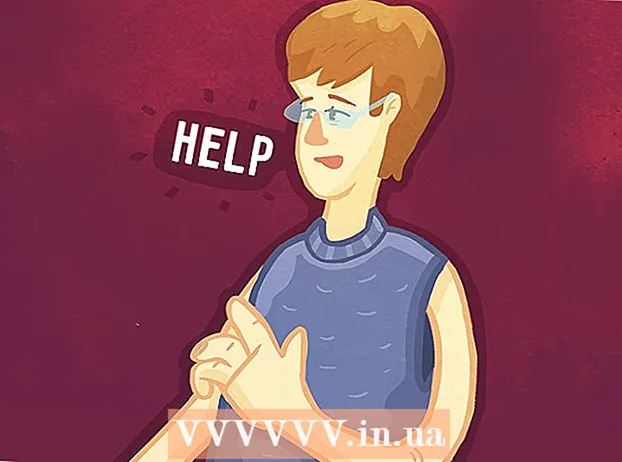Autor:
Tamara Smith
Loomise Kuupäev:
26 Jaanuar 2021
Värskenduse Kuupäev:
1 Juuli 2024
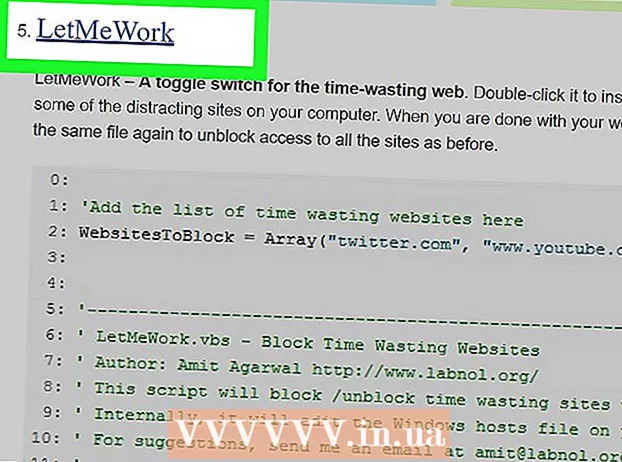
Sisu
- Astuda
- 1. meetod 4st: Windowsi programmi blokeerimine tulemüüri kaudu
- 2. meetod 4-st: konkreetse ühenduse keelamine Windowsis
- 3. meetod 4-st: võltsitud puhverserveri seadistamine
- 4. meetod 4-st: rakendused, mis lülitavad Interneti sisse või välja
- Näpunäited
- Hoiatused
Võib-olla soovite keelata ühe või mitme programmi juurdepääsu Internetile. Võimalik, et soovite blokeerida kellegi arvuti täieliku Interneti-ühenduse või ajutiselt oma Interneti-ühenduse, et saaksite oma tööd häirimata häirida. Lihtsaim viis juurdepääsu keelamiseks, olenemata opsüsteemist, on lihtsalt võrgukaardi eemaldamine arvutist või LAN-kaabli eemaldamine või traadita võrgu keelamine. Lugege tarkvarameetodeid Interneti-ühenduse keelamiseks arvuti kasutajaliidese kaudu.
Astuda
1. meetod 4st: Windowsi programmi blokeerimine tulemüüri kaudu
 Minge juhtpaneelile. Klõpsake nuppu "Windows" või "Start", seejärel klõpsake nuppu "Juhtpaneel".
Minge juhtpaneelile. Klõpsake nuppu "Windows" või "Start", seejärel klõpsake nuppu "Juhtpaneel". - Kui kasutate Windows 8, saate hiireriba ekraani paremas ülanurgas üles tõsta, et paljastada "Charms Bar" ja klõpsata "Control Panel". Alternatiiv on vajutada Windowsi klahvi + C ja klõpsata nuppu "Seaded".
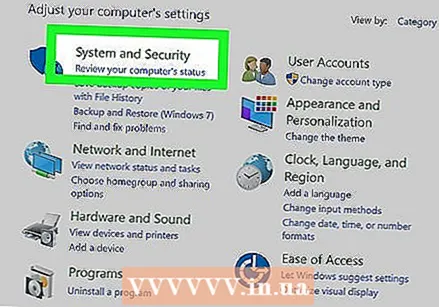 Avage turvakeskus.
Avage turvakeskus. Avage Windowsi tulemüüri seaded.
Avage Windowsi tulemüüri seaded.- Avage vahekaart "Erandid".
- Tühjendage selle programmi ruut, mille Interneti-ühenduse soovite blokeerida.
- Kui küsitakse, klõpsake nuppu "OK".
 Avage programm ja proovige Internetiga ühendust luua. Programm, mille valisite, ei tohiks enam Windowsi tulemüürist pääseda, mis tähendab, et see on Interneti kasutamise proovimisel tõhusalt blokeeritud. Te peaksite ikkagi saama Internetti kasutada teiste programmidega.
Avage programm ja proovige Internetiga ühendust luua. Programm, mille valisite, ei tohiks enam Windowsi tulemüürist pääseda, mis tähendab, et see on Interneti kasutamise proovimisel tõhusalt blokeeritud. Te peaksite ikkagi saama Internetti kasutada teiste programmidega.
2. meetod 4-st: konkreetse ühenduse keelamine Windowsis
 Minge juhtpaneelile. Klõpsake nuppu "Windows" või ikooni "Start", seejärel klõpsake nuppu "Juhtpaneel".
Minge juhtpaneelile. Klõpsake nuppu "Windows" või ikooni "Start", seejärel klõpsake nuppu "Juhtpaneel". - Kui kasutate Windows 8, saate hiireriba ekraani paremas ülanurgas üles tõsta, et paljastada "Charms Bar" ja klõpsata "Control Panel". Alternatiiv on vajutada Windowsi klahvi + C ja klõpsata nuppu "Seaded".
 Minge "Võrgu- ja jagamiskeskusesse". Klõpsake jaotises Võrk ja Internet - kategooriavaates - "Võrguseaded> võrguadapterid", seejärel klõpsake nuppu "Kuva võrgu olek ja ülesanded". Kui olete kategooriavaate asemel ikoonivaates, klõpsake nuppu "Võrgu- ja ühiskasutuskeskus".
Minge "Võrgu- ja jagamiskeskusesse". Klõpsake jaotises Võrk ja Internet - kategooriavaates - "Võrguseaded> võrguadapterid", seejärel klõpsake nuppu "Kuva võrgu olek ja ülesanded". Kui olete kategooriavaate asemel ikoonivaates, klõpsake nuppu "Võrgu- ja ühiskasutuskeskus".  WiFi-ühenduse valimiseks klõpsake vasakul. Seejärel paremklõpsake valitud WiFi-ühendust ja klõpsake nuppu "Keela". See blokeerib arvutil juurdepääsu konkreetsele WiFi-võrgule, kuid teisi arvuteid ei blokeerita, kui te ka need välja ei lülita. Need seaded ei tohiks takistada teistel arvutitel WiFi-võrku sisse logimist.
WiFi-ühenduse valimiseks klõpsake vasakul. Seejärel paremklõpsake valitud WiFi-ühendust ja klõpsake nuppu "Keela". See blokeerib arvutil juurdepääsu konkreetsele WiFi-võrgule, kuid teisi arvuteid ei blokeerita, kui te ka need välja ei lülita. Need seaded ei tohiks takistada teistel arvutitel WiFi-võrku sisse logimist. - See protsess on pöörduv. Kui soovite hilisemas etapis võrguühenduse lubada, saate seda teha paremklõpsates WiFi-ühenduse peal ja seejärel käsul "Luba".
- Selle protseduuri lõpuleviimiseks peate olema sisse logitud administraatori või administraatorite rühma liikmena. Kui teie arvuti on võrguga ühendatud, võivad ka võrgupoliitika sätted takistada Interneti-ühenduse välja lülitamist.
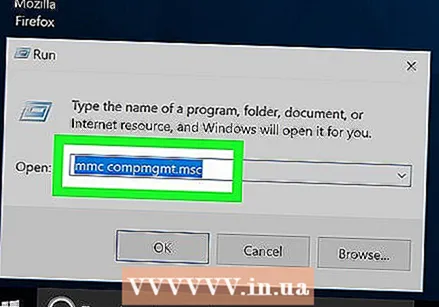 Lülitage kõik võrguühendused välja. Täpsema viisi ühenduse keelamiseks Windowsis avage Start> Kõik programmid> Tarvikud, paremklõpsake käsuviipal, valige Käivita administraatorina, nõustuge mis tahes viipaga ja seejärel "mmc compmgmt .msc" (ilma jutumärkideta) ja vajutage sisestusklahvi. Oodake, kuni see laaditakse, ja seejärel klõpsake paremal asuvas kastis Device Manager. Avage alampuu Võrguadapterid, paremklõpsake kõigil loetletud seadmetel ja valige Keela. Kindlustamiseks taaskäivitage arvuti (see on valikuline).
Lülitage kõik võrguühendused välja. Täpsema viisi ühenduse keelamiseks Windowsis avage Start> Kõik programmid> Tarvikud, paremklõpsake käsuviipal, valige Käivita administraatorina, nõustuge mis tahes viipaga ja seejärel "mmc compmgmt .msc" (ilma jutumärkideta) ja vajutage sisestusklahvi. Oodake, kuni see laaditakse, ja seejärel klõpsake paremal asuvas kastis Device Manager. Avage alampuu Võrguadapterid, paremklõpsake kõigil loetletud seadmetel ja valige Keela. Kindlustamiseks taaskäivitage arvuti (see on valikuline). - Selle tagasivõtmiseks korrake seda protseduuri, kuid lubage kõik ühendused selle asemel, et kõik keelata.
 Kaaluge vanemliku järelevalve tarkvara kasutamist. Interneti-juurdepääsu saate blokeerida ka spetsiaalse vanemliku järelevalve tarkvara abil. Need programmid võimaldavad teil piirata saitide arvu, millele saate arvutiga juurde pääseda, ja blokeerida arvuti täielikult Internetist. Võimalik, et peate tarkvara installima mõjutatud arvutisse. Sõltuvalt programmist peate selle kasutamise eest maksma väikest tasu, kuid siis peaksite olema kindel, et teie laps ei kasuta Internetti viisil, mida te pole heaks kiitnud.
Kaaluge vanemliku järelevalve tarkvara kasutamist. Interneti-juurdepääsu saate blokeerida ka spetsiaalse vanemliku järelevalve tarkvara abil. Need programmid võimaldavad teil piirata saitide arvu, millele saate arvutiga juurde pääseda, ja blokeerida arvuti täielikult Internetist. Võimalik, et peate tarkvara installima mõjutatud arvutisse. Sõltuvalt programmist peate selle kasutamise eest maksma väikest tasu, kuid siis peaksite olema kindel, et teie laps ei kasuta Internetti viisil, mida te pole heaks kiitnud. - Apple OS X-is saate sisseehitatud vanemliku järelevalve abil blokeerida teatud kontode Interneti-juurdepääsu.
3. meetod 4-st: võltsitud puhverserveri seadistamine
 Avage juhtpaneeli Interneti-suvandid.
Avage juhtpaneeli Interneti-suvandid. Minge vahekaardile Ühendused ja klõpsake LAN-i sätted.
Minge vahekaardile Ühendused ja klõpsake LAN-i sätted. Tühjendage märkeruut "Sätete automaatne tuvastamine". Seejärel märkige ruut "Kasuta puhverserverit" ja looge olematu puhverserveri seaded. Seetõttu ei leia veebibrauser midagi, kui kasutaja üritab Interneti-lehte avada.
Tühjendage märkeruut "Sätete automaatne tuvastamine". Seejärel märkige ruut "Kasuta puhverserverit" ja looge olematu puhverserveri seaded. Seetõttu ei leia veebibrauser midagi, kui kasutaja üritab Interneti-lehte avada.  Mõistke, et see meetod ei tööta alati. Asjatundlik kasutaja saab seadetele juurde pääseda ja neid taastada.
Mõistke, et see meetod ei tööta alati. Asjatundlik kasutaja saab seadetele juurde pääseda ja neid taastada.
4. meetod 4-st: rakendused, mis lülitavad Interneti sisse või välja
 Vajadusel kasutage interneti sisse- või väljalülitamiseks rakendust. Need programmid võivad olla kasulikud, kui soovite arvuti Interneti-ühenduse ajutiselt keelata, kuid te ei soovi iga kord tulemüüri sätetega vaeva näha. Võimalik, et soovite mõnda tööd teha võrguühenduseta, keelamata endale täielikult Interneti kasutamist. Tavaliselt saate keelata kõik saidid või ainult teatud saidid.
Vajadusel kasutage interneti sisse- või väljalülitamiseks rakendust. Need programmid võivad olla kasulikud, kui soovite arvuti Interneti-ühenduse ajutiselt keelata, kuid te ei soovi iga kord tulemüüri sätetega vaeva näha. Võimalik, et soovite mõnda tööd teha võrguühenduseta, keelamata endale täielikult Interneti kasutamist. Tavaliselt saate keelata kõik saidid või ainult teatud saidid.  Kasutage Interneti-skripti Toggle. See rakendus "sunnib" Internetti mitte kasutama, blokeerides ajutiselt kogu Interneti-ühenduse oma arvutiga. Selle väikese skripti abil saate Windowsi arvutis Interneti-ühenduse ühe klõpsuga täielikult välja lülitada. Interneti-ühenduse saate igal ajal uuesti sisse lülitada. Alustuseks laadige Toggle-Internet.bat alla oma töölauale.
Kasutage Interneti-skripti Toggle. See rakendus "sunnib" Internetti mitte kasutama, blokeerides ajutiselt kogu Interneti-ühenduse oma arvutiga. Selle väikese skripti abil saate Windowsi arvutis Interneti-ühenduse ühe klõpsuga täielikult välja lülitada. Interneti-ühenduse saate igal ajal uuesti sisse lülitada. Alustuseks laadige Toggle-Internet.bat alla oma töölauale.  Lülitage Internet välja. Paremklõpsake töölaua ikooni Toggle. Valige käsk „Käivita administraatorina” ja te katkestate Interneti-ühenduse. Kui soovite hilisemas etapis Internetti uuesti kasutada, klõpsake lihtsalt paremklõps samal failil ja käivitage see uuesti administraatorina.
Lülitage Internet välja. Paremklõpsake töölaua ikooni Toggle. Valige käsk „Käivita administraatorina” ja te katkestate Interneti-ühenduse. Kui soovite hilisemas etapis Internetti uuesti kasutada, klõpsake lihtsalt paremklõps samal failil ja käivitage see uuesti administraatorina. - See töötab lubades või keelates oma võrguadapteri (tuntud ka kui LAN-adapter või Ethernet-kaart) oleku, mis keelab Interneti. Kui soovite võrguadapteri käsitsi lubada või keelata, saate seda teha juhtpaneeli kaudu -> Võrk ja Internet -> Kuva võrgu olek -> Muuda adapteri seadeid.
 Vajadusel kasutage funktsiooni Let Me Work. Interneti lülitamine blokeerib ajutiselt kõik veebisaidid, kuid võite blokeerida ainult valitud segavate veebisaitide rühma, omades samal ajal juurdepääsu Google'i dokumentidele või teie e-posti aadressile. Laadige alla skript Let Me Work. Saate määrata blokeeritavate veebisaitide loendi ja see skript muudab Windowsi HOSTS-faili nii, et neile pole ajutiselt juurdepääsu.
Vajadusel kasutage funktsiooni Let Me Work. Interneti lülitamine blokeerib ajutiselt kõik veebisaidid, kuid võite blokeerida ainult valitud segavate veebisaitide rühma, omades samal ajal juurdepääsu Google'i dokumentidele või teie e-posti aadressile. Laadige alla skript Let Me Work. Saate määrata blokeeritavate veebisaitide loendi ja see skript muudab Windowsi HOSTS-faili nii, et neile pole ajutiselt juurdepääsu.
Näpunäited
- Kontrollige alati tulemüüri erandeid, kui pole programme ilma loata.
- Interneti keelamine tähendab, et programm ei saa enam kunagi Internetiga ühendust luua, olgu see siis värskenduste allalaadimine või andmete saatmine. Veenduge, et konkreetne programm ei sõltu Interneti-ühendusest.
- Enne seda veenduge, et te ei soovi enam Internetti kasutada. Enamikku neist meetoditest saab siiski taastada.
- Linuxis saate blokeerida juurdepääsu Internetile, konfigureerides levitamise tulemüüri. Ubuntu-põhised distrod kasutavad sageli tulemüürina paketti "ufw".
Hoiatused
- Kui teil on viirusetõrjeprogramm, peate selle liidesega erandeid kohandama.